„Windows 10“ galite naudoti su vietine sąskaita arbanaudojant „Microsoft“ paskyrą. „Microsoft“ paskyra nebūtinai turi būti ta, kuri sukurta viename iš „Microsoft“ domenų, pvz., „Outlook“ ar „Live“. Jei turite „Gmail“ paskyrą, galite ją naudoti norėdami sukurti „Microsoft“ paskyrą ir prisijungti prie „Windows 10.“. Paskyra leidžia naudoti daugiau OS funkcijų, tačiau ji taip pat suteikia antrą el. Laišką, kurį galite siųsti ir gauti el. iš. Jei norite, galite pridėti „Microsoft“ abonementą prie „Outlook“ ir siųsti ir gauti el. Laiškus iš jo. Štai taip.
„Microsoft“ sąskaita „Outlook“
Jūs turite būti įdiegę „Outlook“ darbalaukyje ir „Microsoft“ paskyrą. Jums nebūtinai reikia prisijungti su juo darbalaukyje, kol jūs jį turite.
Atidarykite „Outlook“ ir eikite į Failas> Informacija. Spustelėkite mygtuką Pridėti sąskaitą pačiame viršuje.

Atsidariusiame lange pasirinkite parinktį „Rankinis nustatymas arba papildomų serverių tipai“ ir spustelėkite Pirmyn.
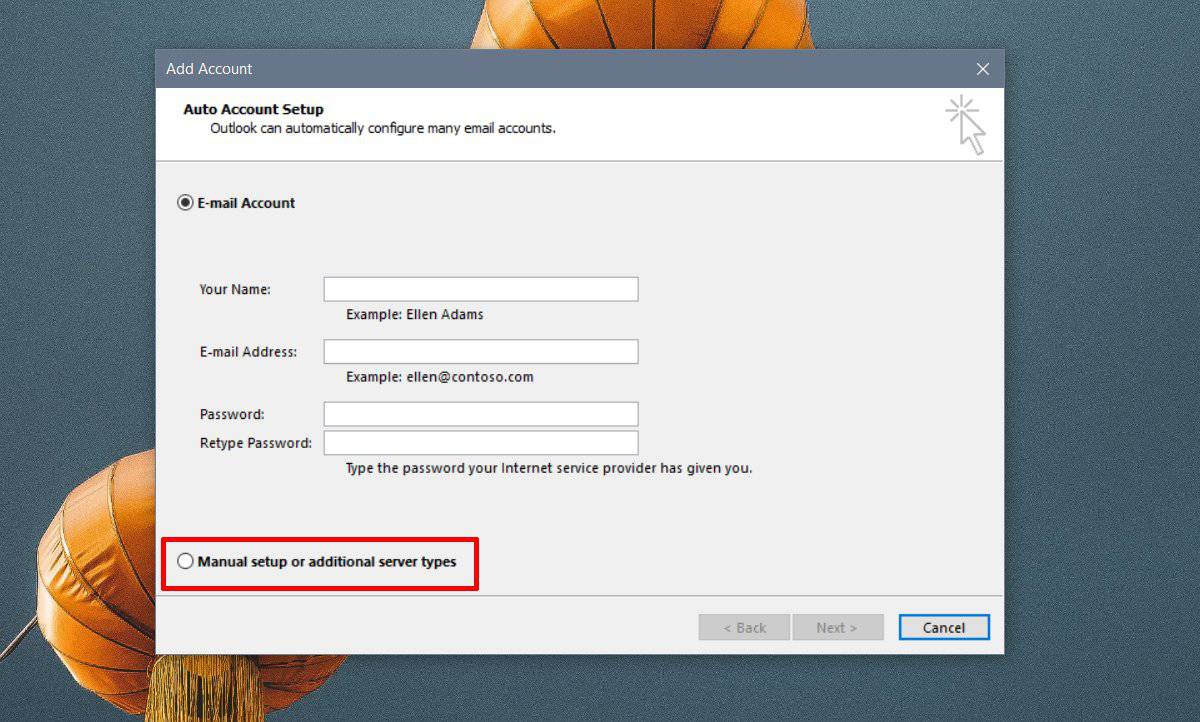
Kitame lange pasirinkite parinktį „Outlook.com arba„ Exchange ActiveSync “suderinama paslauga“ ir spustelėkite Pirmyn.
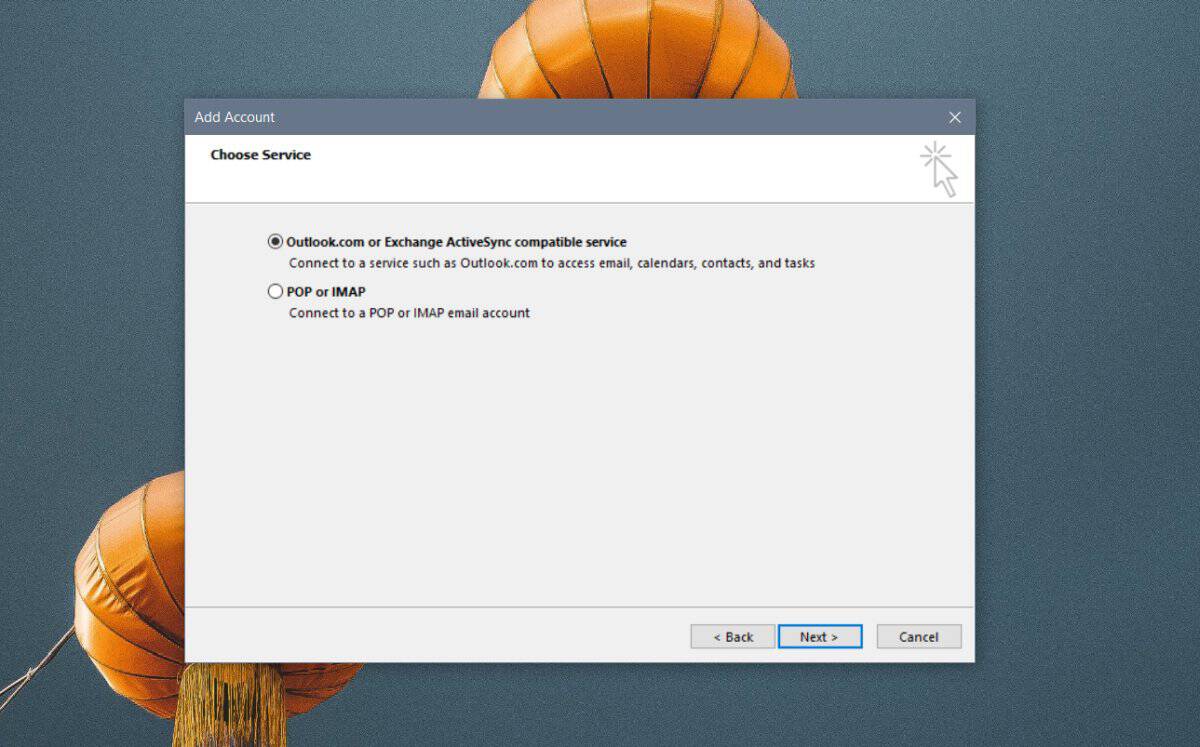
Kitame ekrane įveskite savo „Microsoft“ paskyros prisijungimo informaciją. Į serverio lauką įveskite;
eas.outlook.com
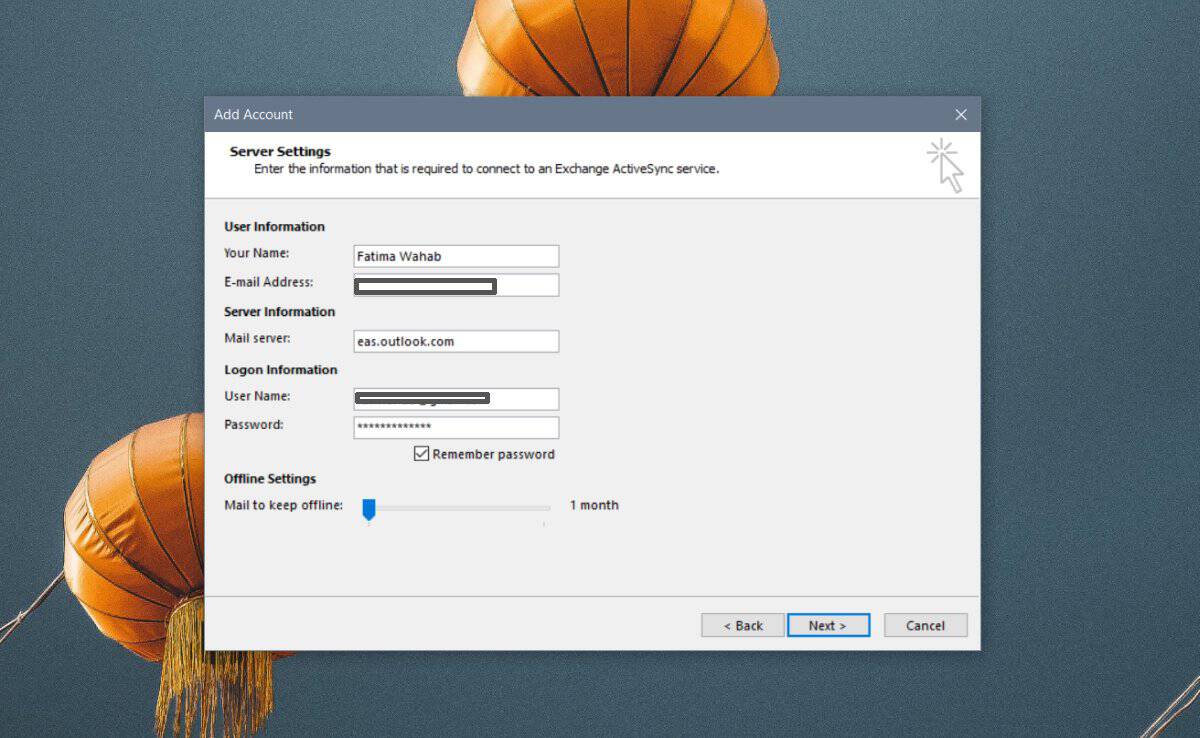
Spustelėkite Pirmyn, ir „Outlook“ prisijungs prie jūsųsąskaitą. Jei slaptažodis teisingas, jums bus pasakyta, kad autentifikavimas pavyko. Galite uždaryti langą ir naudoti „Outlook“ su savo „Microsoft“ paskyra.
Dviejų faktorių autentifikavimas
Jei įgalinote dviejų faktorių autentifikavimąjūsų „Microsoft“ paskyroje, jūsų įvestas slaptažodis neveiks. Gausite klaidą sakydami, kad slaptažodis neteisingas. Norėdami prisijungti prie „Outlook“, turite sugeneruoti programos slaptažodį.
Apsilankykite šiame saugos puslapyje ir prisijunkite naudodami „Microsoft“ paskyrą. Prisijungę spustelėkite nuorodą „Daugiau saugos parinkčių“.
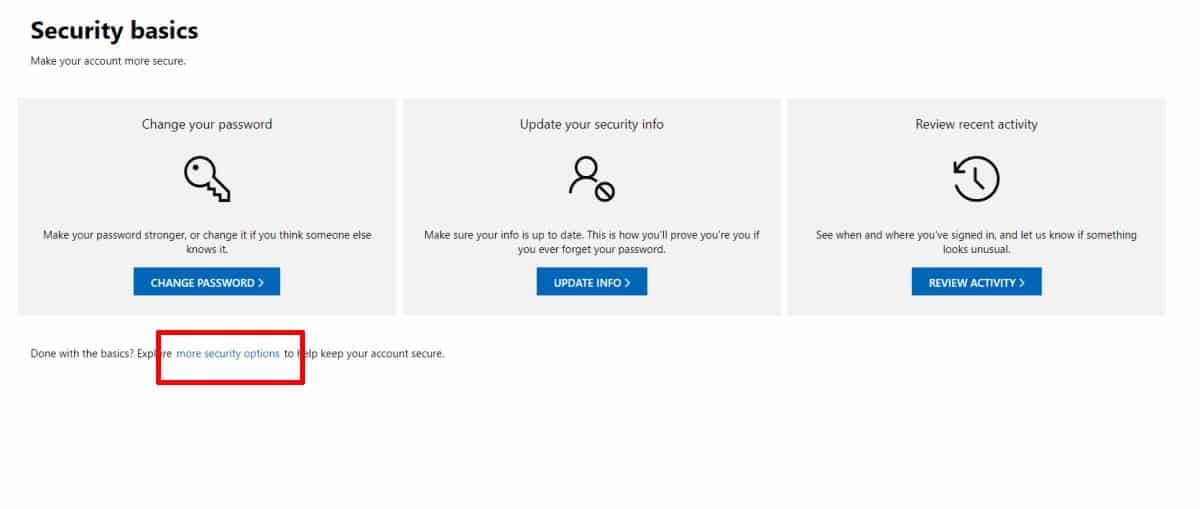
Kitame puslapyje slinkite žemyn iki Programos„Slaptažodžių“ skiltis ir spustelėkite „Sukurti naują programos slaptažodį“. Tai sugeneruos jums naują slaptažodį. Naudokite šį slaptažodį ir įveskite jį, o ne slaptažodį, kurį paprastai naudojate prisijungdami prie „Microsoft“ paskyros.
Atminkite, kad jūsų „Microsoft“ paskyra vis dar yraatskirai nuo domeno paskyros, kuriai skirtas jūsų el. paštas. Pvz., Mano „Microsoft“ paskyros el. Paštas yra „Gmail“ adresas. Kai naudoju jį prisijungdamas prie „Microsoft“ svetainės arba „Outlook“ internete, naudoju „Microsoft“ paskyros slaptažodį, kurį jai nustatiau. Kai naudoju jį prisijungdamas prie „Gmail“, naudoju „Gmail“ slaptažodį ir gaunu prieigą prie „Gmail“ el. Pašto adresų. Viena sąskaita neturi jokios įtakos kitai.













Komentarai